Windows Phone 8: 12 съвета за започване на работа
Независимо дали преминавате от Android, iOS илиBlackBerry на Windows Phone, трябва да знаете входовете и изходите. Ето някои основни съвети как да започнете с вашия Windows Phone, работещ с най-новата мобилна ОС от Microsoft.
Създайте парола и персонализирайте заключения екран
Едно от първите неща, които ще искате да направите, езащитете телефона си, като създадете парола, за да го заключите. В същите настройки можете да персонализирате заключения екран с различни видове изображения, да изберете данни от приложението, които искате да видите от пръв поглед и други.
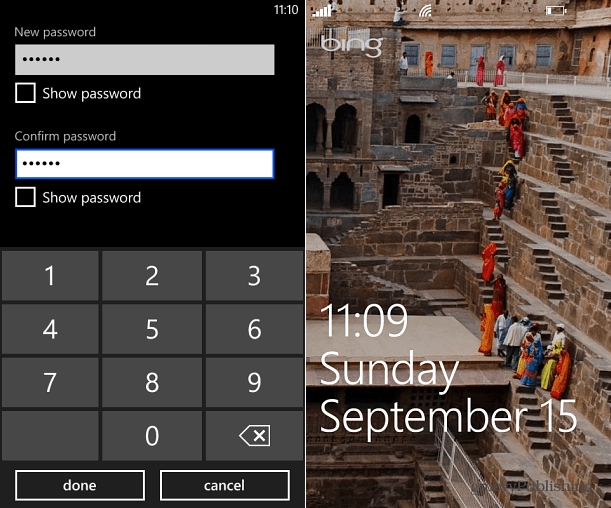
Настройте имейл и социални акаунти
След като се уверите, че телефонът ви е защитен, ще искате да настроите своя имейл и други онлайн акаунти. Всъщност е направо и лесно да се направи. Отидете на Настройки> Система> имейл + акаунти, Този раздел ви позволява да настроите вашите имейл акаунти, както и социалните си медии като Facebook, Twitter, LinkedIn и др.
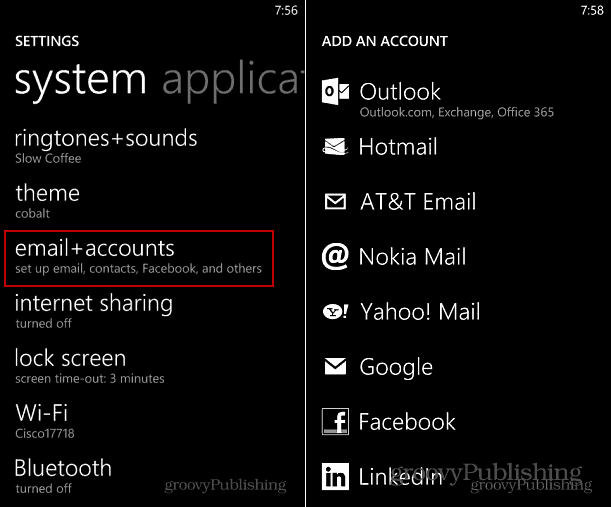
Промяна на подпис по подразбиране по имейл
След като настроите имейл акаунта (ите), ще го направитеискате да се уверите, че вашата важна информация за контакт е налична като подпис. Подписите по подразбиране по имейл на мобилни устройства са скучни, тази статия ще ви покаже как да създадете персонализиран подпис на имейл за всеки акаунт.
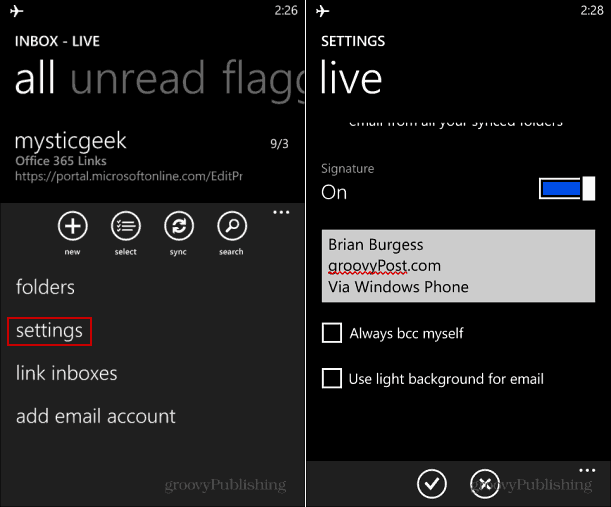
Настройте детски кът
Част от запазването на телефона ви е настройкаДетски кът. Това ви позволява да създадете профил за децата си, които обичат да играят с вашия телефон. Когато го създавате, избирате конкретно приложенията и игрите, видеоклиповете и музиката, до които имат достъп. Най-добрата част от тази функция е, че вашето дете не може да се забърква с данните на потребителския ви профил или да завие някоя от вашите настройки.
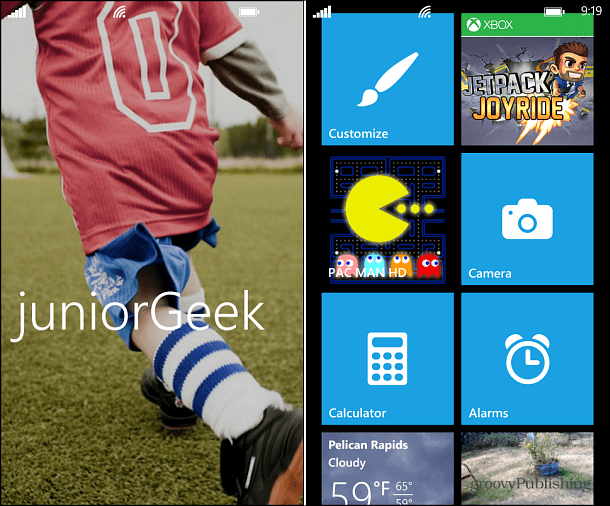
Прехвърляне и синхронизиране на данни между Windows Phone и компютър
Определено ще искате да свържете телефона си сна вашия компютър понякога да синхронизирате и прехвърляте файлове и има няколко начина да го направите. Ако използвате Windows 8 / RT, ще получите опцията да инсталирате новото и лесно за използване модерно приложение за Windows Phone.
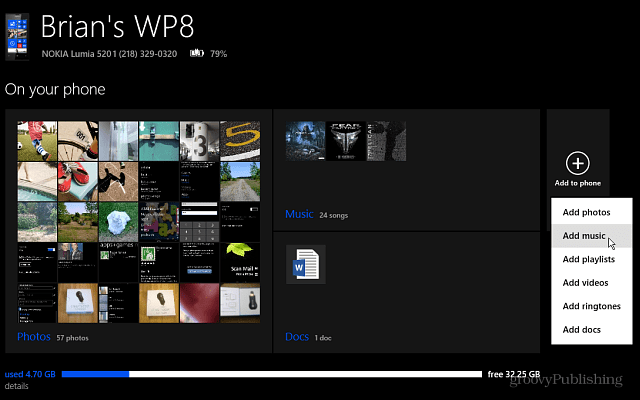
Или ако сте в Windows 7 или 8, можете да инсталирате настолната програма. Всъщност има и настолна програма за OS X, която ви позволява да синхронизирате и прехвърляте и синхронизирате файлове между Mac и Windows Phone.
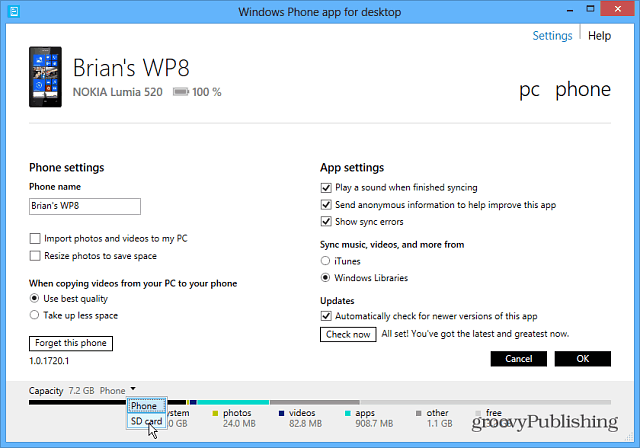
Можете също да преглеждате файловата система на телефона си - както можете да използвате Android - и просто да плъзгате и пускате файлове между устройствата.
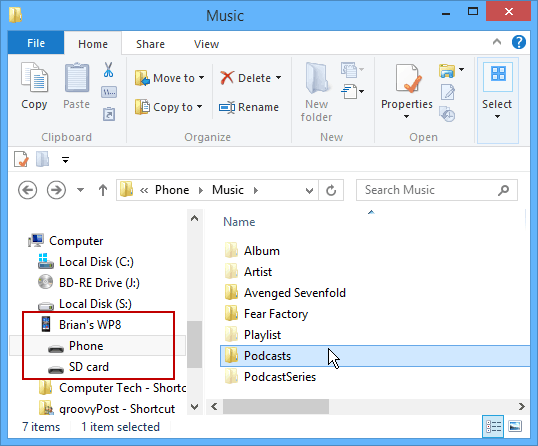
Многозадачност по лесния начин
Windows Phone 8 има лесен за използване мениджър на задачи. Тя ви позволява да се движите между различни отворени приложения плавно и течно. Намирам много по-лесно да превключвате между приложенията по този начин, отколкото всички допълнителни бутони, които трябва да направите в iOS.
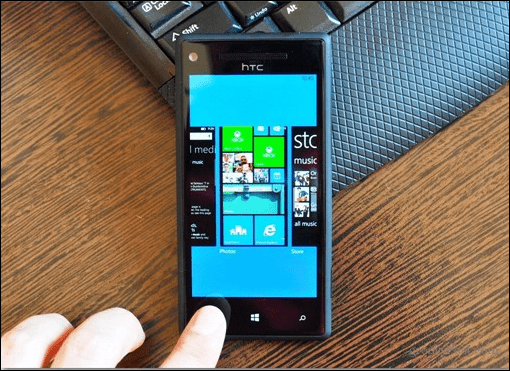
Копиране и поставяне на текст
Ако откриете, че работите в Office Mobile aлот на вашия телефон, една от характеристиките, която беше ярък пропуск в ранните версии на Windows Phone, е възможността да копирате и поставите текст. Това е лесно, както и на други мобилни платформи, и е безценна функция, когато се опитвате да свършите нещата.
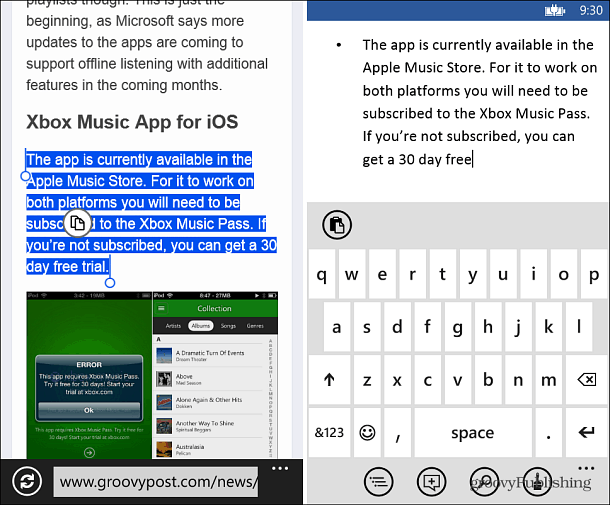
Нулирайте Windows Phone до фабричните настройки
Ако нещо се обърка с телефона ви и той започне да се държи нестабилно, продавате го или просто искате да започнете отначало, върнете го към фабричните настройки.
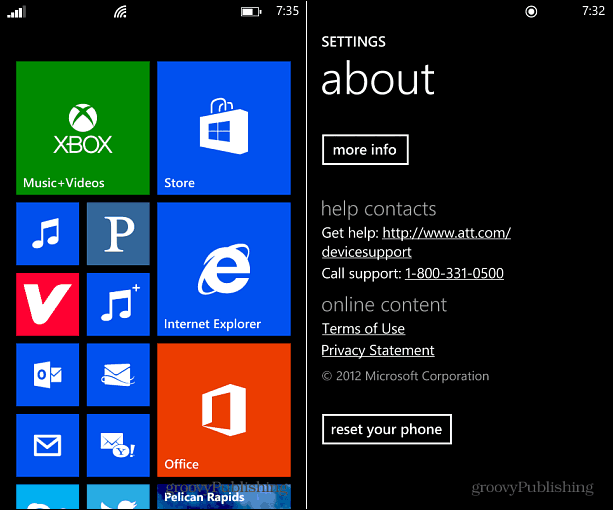
Още повече съвети:
- Персонализирайте живите плочки на началния екран
- Използвайте функцията Намери моя телефон
- Направете снимки на екрана
- Накарайте Windows Phone да слуша и идентифицира възпроизвеждане на песни - Подобно на това, което прави приложението Shazam
Това са само няколко съвета, с които да започнетеWindows Phone 8. Ако се интересувате от мобилната операционна система на Microsoft, но не искате да инвестирате изцяло в нея, разгледайте статията ми за Nokia Lumia 520. При 99 долара без договор, това е перфектен начин да тествате водите без харчите цяло състояние или трябва напълно да промените текущата си мобилна платформа.










Оставете коментар